Cum să configurați și să utilizați gesturile în Windows 10
Miscellanea / / February 14, 2022
În Windows 10, Microsoft a revizuit gesturile pe care le-a introdus în Windows 8. În cele din urmă, noi, cei de la Windows, putem avea gesturi care sunt comparabile cu alte platforme scumpe (tuse Apple tuse). Să vedem care sunt aceste gesturi și cum să le folosim.

Cine poate folosi aceste gesturi?
Ei bine, toată lumea. Cu condiția să aveți un touchpad. Toți utilizatorii de laptop, vă rugăm să vă țineți caii înainte de a începe să vă jucați cu setările. Nu toate touch-pad-urile sunt acceptate, doar cele certificate ca Precision TouchPad-uri de către Microsoft acceptă aceste noi gesturi. Pentru a afla dacă touch pad-ul computerului dvs. este unul dintre ele, mergeți la Setări > Dispozitive > Mouse și touchpad si uite daca scrie PC-ul dvs. are un touchpad de precizie sub titlul Touchpad.
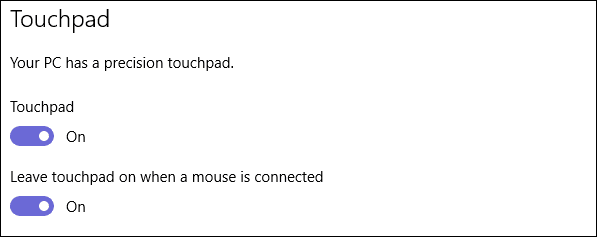
Certificarea touchpad-ului de precizie a fost introdusă de Microsoft începând cu Windows 8.1 pentru a se asigura că producătorii folosesc touchpad-uri de mai bună calitate. Pentru cei ale căror touchpad-uri nu au această certificare, producătorul încearcă de obicei să includă funcționalități similare, oferind soluții terțe precum cea despre care am vorbit.
în trecut.Configurarea și modificarea gesturilor
Deși nu este nimic de configurat aici, deoarece toate gesturile sunt activate implicit, accesați Setări > Dispozitive > Mouse și touchpad și derulați puțin în jos pentru a le vizualiza. Nu există opțiuni avansate pentru gesturi, în afară de activarea sau dezactivarea acestora. Următoarea captură de ecran de pe site-ul Microsoft vă va spune care sunt aceste gesturi.

Dar poți modifica ceea ce pot face gesturile cu trei și patru degete.
Cu atingere cu trei degete puteți declanșa Cortana sau Action Center.

În mod similar cu a atingere cu patru degete ai si aceeasi alegere ca mai sus.

In fine, cu trei degete trage și alunecă, aveți singura opțiune de comutare a aplicațiilor.

Este o dezamăgire că nu există multe opțiuni pentru ajustare și nicio prevedere pentru adăugarea de gesturi definite de utilizator. Sper că Windows va adăuga această caracteristică într-unul din viitor actualizări obligatorii.
Sfat tare: utilizați Gesturi pentru a efectua diverse sarcini pe telefonul dvs. Android utilizând Lansatorul de gesturi cu degetul.
Gesturi de depanare
Dacă din anumite motive gesturile nu funcționează corect sau deloc, atunci puteți încerca următoarele:
- Actualizați driverele pentru Touch Pad verificând pagina de drivere a producătorului pentru a vedea dacă au lansat drivere actualizate pentru Windows 10. Acesta este cel mai frecvent motiv pentru care gesturile nu funcționează.
- Verificați de două ori dacă laptopul dvs. are Precision Touchpad. Căutați brandingul afișat în imaginea de mai jos sau vizitați pagina de asistență a producătorului pentru a afla. Dacă laptopul dvs. a acceptat gesturi în Windows 8/8.1, așteptați ca producătorul să vă lanseze drivere actualizate sau costum de gestiune terță parte actualizat pentru Windows 10.
- Puteți dezinstala toate driverele actuale pentru touchpad și puteți reveni la versiunea anterioară care a funcționat în sistemul de operare Windows mai vechi.

Concluzie
Am acoperit deja multe subiecte despre Windows 10 de la instalându-l, la amânarea celor actualizări obligatorii și multe altele sunt pe listă. Intrați pe forumurile noastre de discuții pentru a vă împărtăși opiniile și comentariile.
Ultima actualizare pe 02 februarie 2022
Articolul de mai sus poate conține link-uri afiliate care ajută la sprijinirea Guiding Tech. Cu toate acestea, nu afectează integritatea noastră editorială. Conținutul rămâne imparțial și autentic.
ȘTIAȚI
Notion, aplicația de productivitate, a fost fondată în 2013.

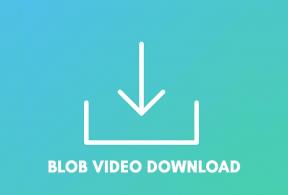
![[SOLUȚIONAT] Eroare de redare a tonului de testare a eșuat](/f/d9f23bfd38b0c4437c0898730b92d28e.png?width=288&height=384)
